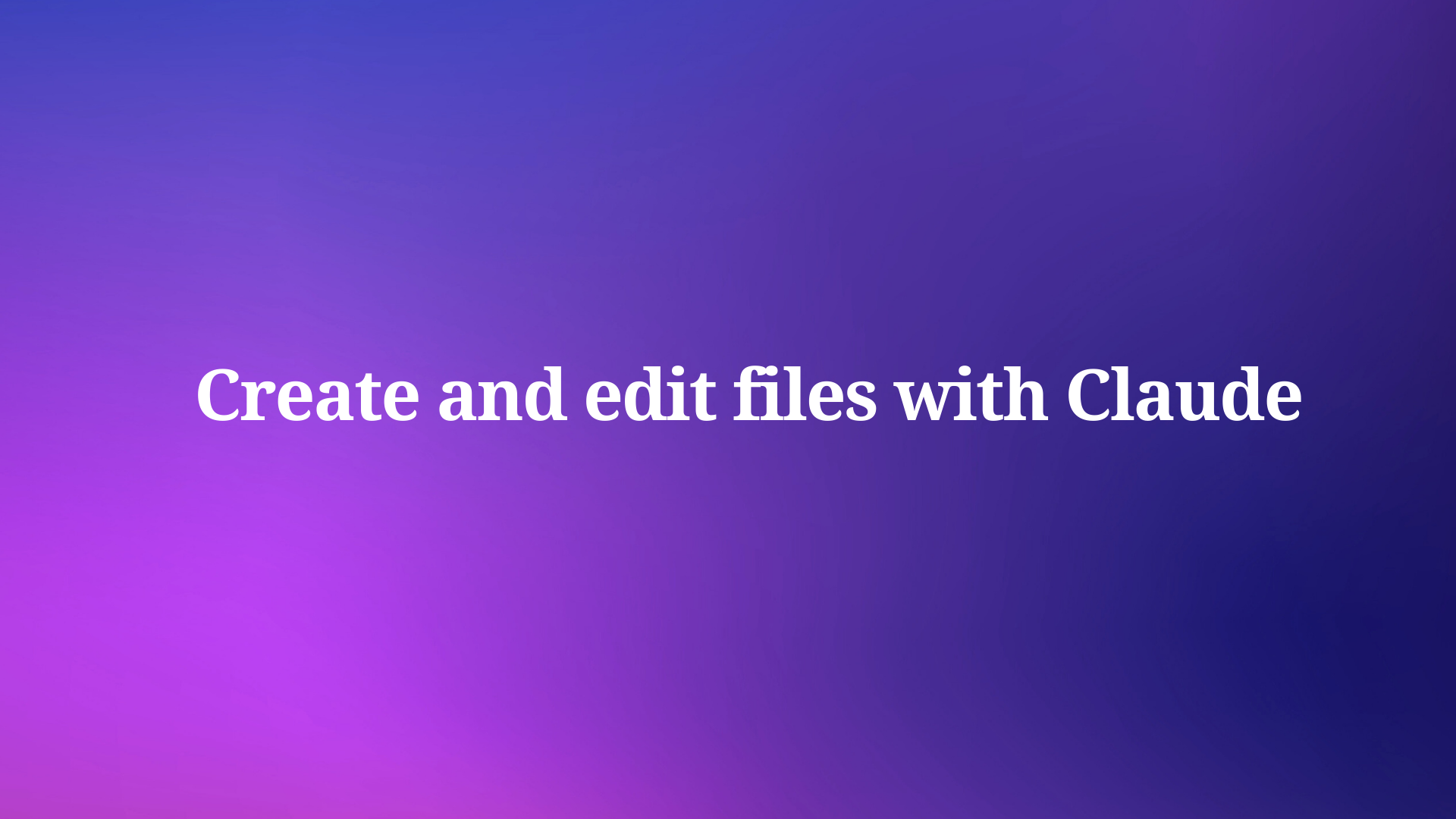プロフェッショナルは、ファイル管理タスクを効率化するツールを常に求めています。Anthropicが開発したClaudeは、ファイルを直接作成・編集できる強力な機能を提供し、手作業を減らし、生産性を向上させます。この機能により、ユーザーは自然言語の指示を通じて、洗練されたドキュメント、スプレッドシート、プレゼンテーションを作成できます。
Claudeは、AI支援ワークフローにおける重要な進歩を表しています。エンジニアやアナリストは、複数のソフトウェアアプリケーションを切り替えることなく、複雑なデータ操作を処理するためにこれを活用しています。従来の方法から移行し、ユーザーはかつて何時間ものコーディングや手作業での入力が必要だったタスクをClaudeに指示できるようになりました。しかし、その根底にあるメカニズムを理解することが、最適な使用を保証します。この記事では、Claudeのファイル処理機能を詳細に検証し、技術的な洞察と実践的なガイダンスを提供します。
Claudeの主要機能の理解
Claudeは、Anthropicが開発したAIモデルであり、会話型インタラクションとタスク実行のために設計されています。ユーザーのクエリを処理し、学習されたパターンに基づいて応答を生成します。最近、AnthropicはClaudeにファイル作成および編集機能を強化し、Claude.aiのウェブインターフェースとデスクトップアプリで利用できるようになりました。このアップデートにより、ユーザーはExcelスプレッドシート (.xlsx)、Wordドキュメント (.docx)、PowerPointプレゼンテーション (.pptx)、PDFなどのファイルを生成できるようになります。
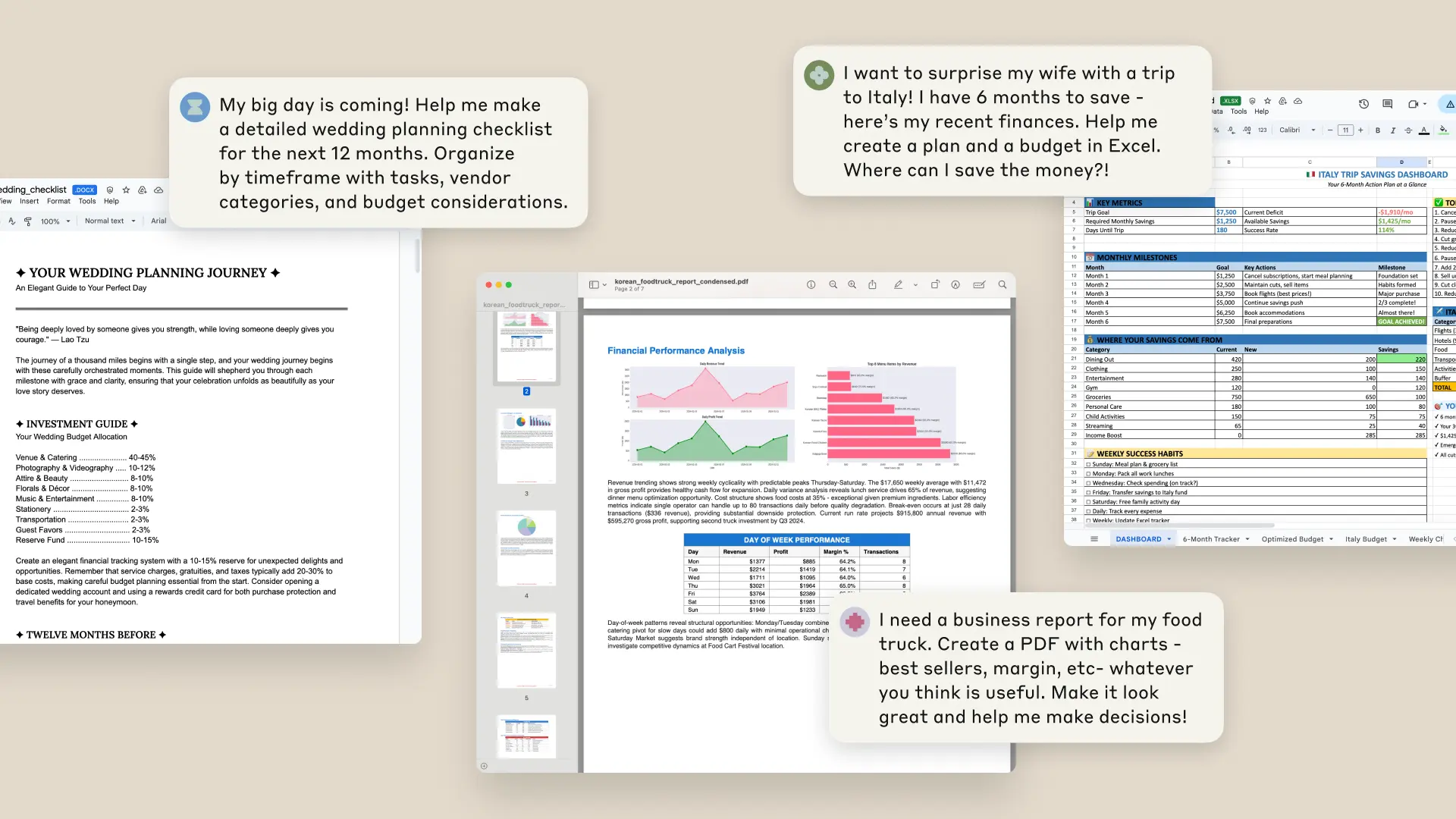
このシステムは、Claudeが要求を満たすためにコードを記述および実行するプライベートなコンピューター環境内で機能します。例えば、ユーザーが生データをアップロードして分析を要求すると、Claudeはデータセットをクリーンアップし、統計計算を実行し、視覚化を作成し、すべてをダウンロード可能なファイルにまとめます。このアプローチにより、Claudeが技術的な実装を処理するため、ユーザーが深いプログラミング知識を持つ必要がなくなります。
さらに、Claudeは外部ストレージソリューションと統合できます。ユーザーは完成したファイルをダウンロードしたり、Google Driveに直接保存したりでき、コラボレーションを容易にします。セキュリティは依然として優先事項です。この機能は特定の操作のためにClaudeに限定的なインターネットアクセスを許可するため、Anthropicはインタラクションを綿密に監視するよう助言しています。その結果、組織はデータリスクを軽減するために、これを管理された環境で実装しています。
Claudeでのファイル作成の有効化:ステップバイステップの技術ガイド
ユーザーはこの機能を簡単に有効にできますが、技術的なユーザーはそのニュアンスを理解するでしょう。まず、Claude.aiにログインするか、デスクトップアプリを起動します。プロフィールアイコンをクリックして設定メニューにアクセスします。「機能」の下にある「実験的」セクションを見つけます。「ファイル作成と分析のアップグレード」のスイッチを切り替えます。Claudeは通知で有効化を確認します。
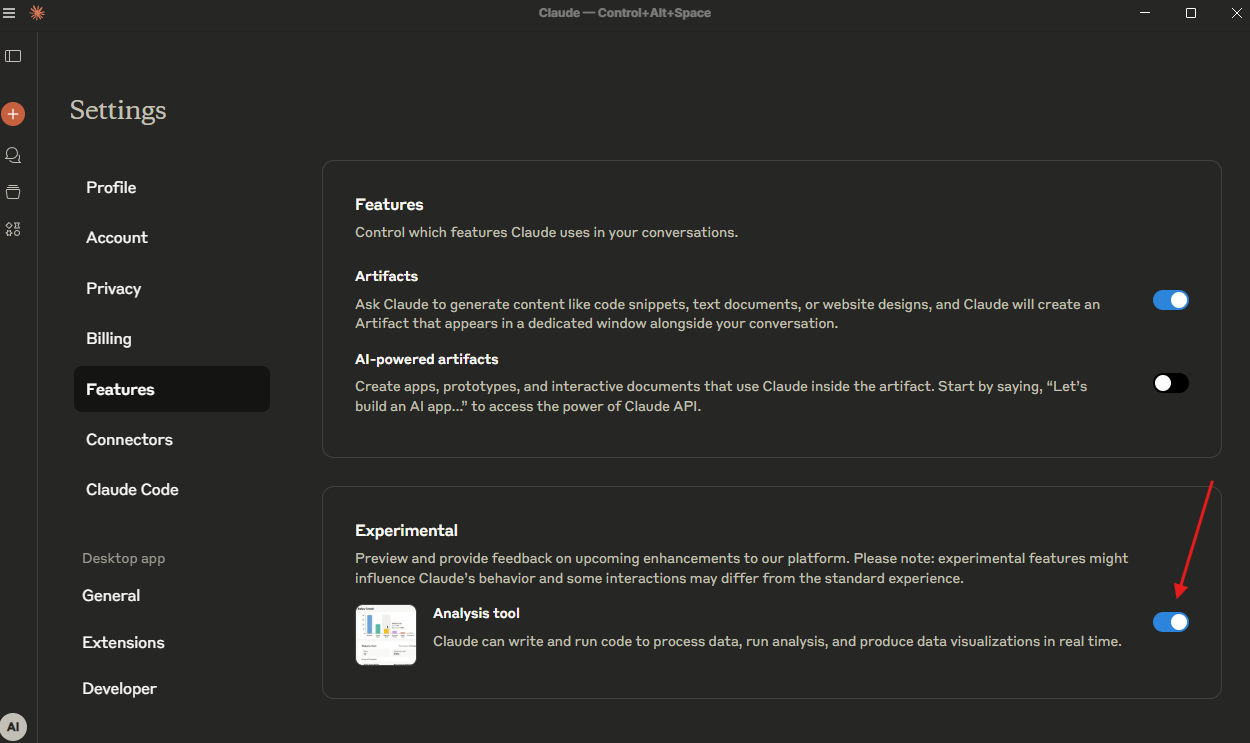
有効にすると、Claudeはファイル関連のクエリを処理します。例えば、販売データを含むCSVファイルをアップロードします。Claudeに「このデータを傾向分析し、グラフを作成し、数式を含むExcelファイルを出力してください」と指示します。Claudeは要求を解釈し、必要な計算を実行し、ファイルを生成します。提供されたリンクからダウンロードしてください。
技術的には、Claudeはスクリプトを実行するためにサンドボックス環境を使用します。ユーザーが直接操作することはありませんが、データ操作にはPandas、グラフ作成にはMatplotlibのようなライブラリを使用します。この隔離により、ユーザーシステムへの不正アクセスを防ぎ、安全性を確保します。さらに、Claudeはフィードバックに基づいて反復処理を行います。初期出力に調整が必要な場合は、「四半期売上を要約するピボットテーブルを追加してください」のような修正を提供します。
上級ユーザー向けには、これをバージョン管理と統合します。イテレーションをGoogle Driveに保存し、変更を追跡し、共同作業を行います。この方法は、財務モデリングのような反復的なプロジェクトを扱うチームに適しています。
Claudeでのファイル作成:実践的なテクニックと例
Claudeは、自然言語を実行可能なアクションに変換することでファイルを作成します。まずは基本的なタスクから始めて慣れてください。例えば、「収入、支出、貯蓄のカテゴリを含むExcelの予算テンプレートを作成してください」と要求します。Claudeは、合計用のSUM関数など、事前に定義された数式を含むスプレッドシートを生成します。
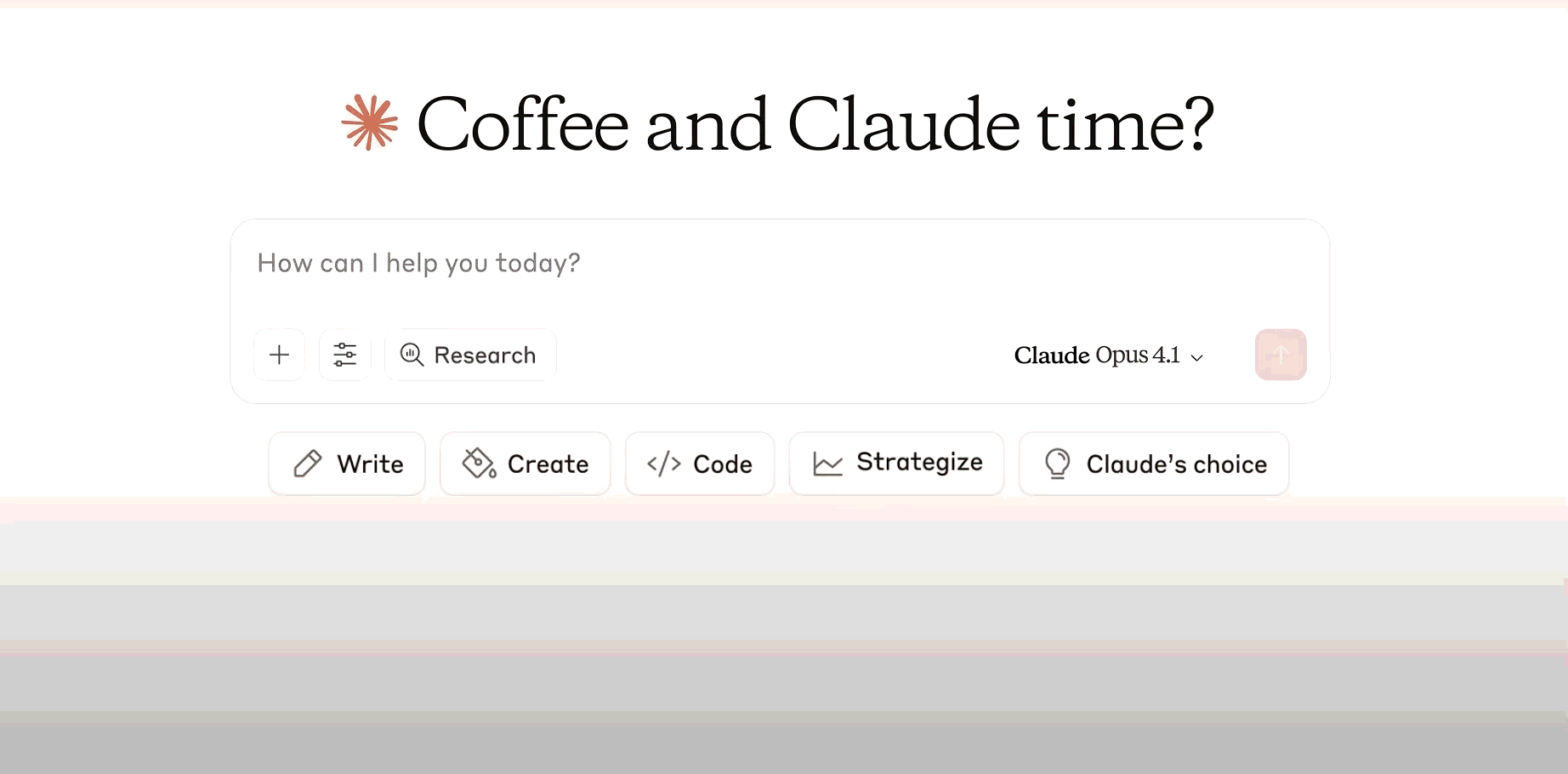
Claudeは、フォーマットを処理するために内部ツールを活用します。Excelの場合、セルや数式を書き込むためにopenpyxlなどのライブラリを使用します。PDFの場合、ReportLabのようなライブラリを使用します。これらの操作はサーバー側で行われ、デバイス間の互換性を確保します。
さらに、Claudeは多段階のプロセスをサポートします。まずデータクリーンアップから始めます。「このデータセットから重複を削除し、欠損値を処理してクリーンアップしてください。」次に分析します。「回帰分析を実行し、結果を視覚化してください。」最後にまとめます。「調査結果とグラフを含むWordレポートを作成してください。」この順次的なアプローチは、実際のワークフローを反映しています。
最適化するには、正確な言語を使用します。ファイルの種類、構造、出力を指定します。例えば、「100を超える値に条件付き書式設定を適用した.xlsxファイルを生成してください。」Claudeはそれに応じてルールを適用し、その細部への注意を示します。
既存ファイルの編集:高度な方法とベストプラクティス
編集は作成に基づいており、アップロードされたファイルの変更を可能にします。既存のスプレッドシートをアップロードします。「このExcelファイルに変化率の新しい列を追加し、数式を更新して編集してください」と指示します。Claudeは自身の環境でファイルを開き、変更を加えて、更新されたバージョンを返します。
ドキュメントの場合、「このWord文書の導入部を書き直し、目次を追加して改訂してください」と要求します。Claudeはコンテンツを処理し、編集を適用し、書式設定を保持します。この機能は、レポートのドラフト作成のような反復的な改訂において優れています。
Claudeは、ファイルの読み書きにファイル解析ライブラリを使用します。構造を維持し、破損を防ぎます。ユーザーはダウンロードする前にチャットで変更をプレビューできます。
ベストプラクティスにはバージョン管理が含まれます。編集を追跡するために、「Budget_v1.xlsx」のようにファイルを明確に命名します。さらに、共同レビューのためのアーティファクト共有など、他のClaude機能と組み合わせます。
大容量ファイルは慎重に扱ってください。Claudeは特定のサイズまで効率的に処理しますが、大きすぎるファイルは分割してください。さらに、出力を検証してください。正確ではありますが、重要なアプリケーションについては計算を相互チェックしてください。
APIを介したClaudeのファイル機能の統合
開発者はAnthropic APIを通じてClaudeの機能を拡張し、ファイル操作をプログラムで組み込むことができます。このAPIは、コンピューターの使用などのツールをサポートしており、Claudeが仮想デスクトップと対話できるようにします。これにより、サンドボックス環境でファイルを作成および編集できます。
実装するには、リクエストにベータヘッダーを含めます。Claude 4モデルの場合、「computer-use-2025-01-24」を使用します。ツールを定義します:デスクトップアクション用のcomputer、テキスト編集用のstr_replace_editor、コマンド用のbash。
import anthropic
client = anthropic.Anthropic(api_key="your_api_key")
response = client.beta.messages.create(
model="claude-4-sonnet-20250514",
max_tokens=1024,
tools=[
{
"type": "computer_20250124",
"name": "computer",
"display_width_px": 1024,
"display_height_px": 768,
"display_number": 1
},
{
"type": "text_editor_20250124",
"name": "str_replace_editor"
},
{
"type": "bash_20250124",
"name": "bash"
}
],
messages=[{"role": "user", "content": "Create a text file named example.txt with content 'Hello from Claude'."}],
betas=["computer-use-2025-01-24"]
)
Claudeはツールの使用を決定し、完了するまでループで実行します。複雑なファイルの場合、サンドボックスにLibreOfficeのようなアプリケーションをインストールします。
セキュリティ上、リスクを防ぐためにDockerコンテナのような隔離された環境が義務付けられています。
Claude API統合のためのApidogの活用
Apidog はAPI開発のためのオールインワンプラットフォームであり、ClaudeのAPIとの連携に最適です。エンドポイントの設計、デバッグ、モック、テスト、ドキュメント化を可能にします。ClaudeのAPIを介してファイル作成を自動化する際、Apidogはテストを効率化します。
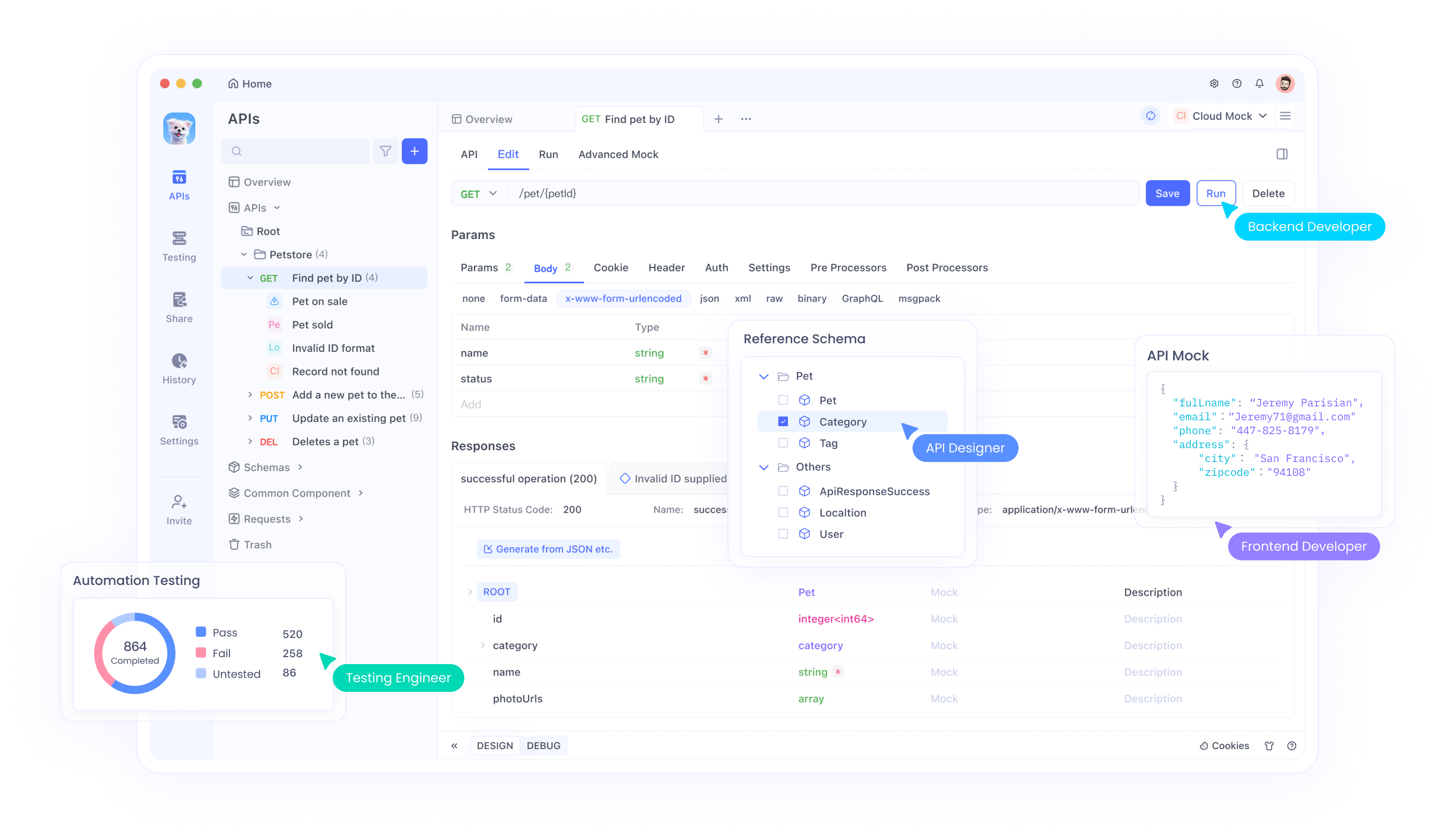
例えば、ApidogでAnthropicエンドポイントのAPIコレクションを作成します。ヘッダー、ボディ、およびパラメーターを含むリクエストを定義します。ファイル作成のプロンプトをテストし、応答を検証し、オフライン開発のためにシナリオをモックします。
Apidogの直感的なインターフェースはコラボレーションをサポートし、チームがAPI仕様を共有できるようにします。Claude統合の自動テストのためにCI/CDパイプラインと統合します。これにより、本番環境での信頼性の高いファイル操作が保証されます。
さらに、ApidogはAPIキーなどの認証を安全に処理します。応答時間とエラーを監視し、効率のために呼び出しを最適化します。
制限の克服とトラブルシューティング
強みがある一方で、制限も存在します。プレビュー段階ではバグが発生する可能性があります。サポート経由で報告してください。ファイルサイズの制限があるため、データをチャンク化する必要があります。インターネットアクセスはリスクを伴うため、不要な場合は無効にしてください。
プロンプトを明確にすることでトラブルシューティングを行います。出力に誤りがある場合は、「計算にはPythonを使用してください」と指定します。制限を避けるためにAPIでのトークン使用量を監視します。
APIの場合、サンドボックスのセットアップを確認してください。ヘッドレス操作にはXvfbのような仮想ディスプレイを使用します。
Claudeのファイル処理の将来展望
Anthropicは、アイデアを実行に移すための拡張を計画しています。画像やコードリポジトリのような、より広範なファイルサポートが期待されます。APIの強化には、より多くのツールが含まれる可能性があります。
Apidogとの統合は進化し、複雑なワークフローのための高度なモックをサポートします。
結論:ClaudeとApidogで生産性を向上させる
Claudeはファイルタスクに革命をもたらし、UIとAPIを通じて技術的な精度を提供します。Apidogを組み込むことで、開発者はシームレスな統合を実現します。これらのツールを採用してワークフローを変革し、単調な作業ではなくイノベーションに焦点を当てましょう。